宁波蓝天电脑培训学校 20151220
Proe|creo完整制作工程图格式和模板
网上有很多介绍proe格式文件和绘图模板的文字及视频,但按照他们的方法,做出来的模板在使用上会存在这样那样的问题,作者使用的绘图模板就更新了好多次,为方便读者,专门用了几天的时间整理了实际工作中这方面的技巧,拼凑了这篇文章,虽然有些凌乱与繁琐,但模板制作完成后,就可以的心应手的使用。在平时的工作中,我深刻感受到了这些便利,因此更坚定了我写这篇文章的决心,希望能帮助读者。
使用以下方法前请将proe下关配置文件进行调整或加载作者使用的模板,请到文库中下载,主要有以下几个文件:
- config.pro (文库中的名称为Proe|creo系统配置文件)
- GB.dtl (文库中的名称为Proe|creo格式配置文件)
第一部分 绘制格式文件
- 准备数据,根据企业的制图标准,将图框、侧边栏(图1)、标题栏(图2)、明细表的具体尺寸找出,如下:

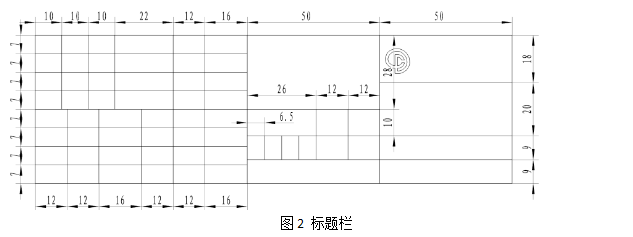
- 启动proe,新建格式文件,文件名形如A4prt_muyang.frm
注:(1)文件名的意义A4代表图幅大小,可根据需要定义A0、A1、A2、A3等幅面;
(2)prt代表用于绘制零件图的模板,可根据需要定义asm、sht等;
(3)muyang代表公司名称,可根据需要定义其他如xcmg、sany等,方便进行区别;
(4)用此法进行定义有利于今后模板的系列化。
有初学的读者会问为什么定义格式(frm)而不定义绘图(drw)呢?这里为读者答疑,在proe里绘图中有个功能就是可以替换图框,利用这个功能我们很容易实现对图框的替换,而不用重新绘制,所以建议读者先创建frm,在今后的使用中会感到得心应手,这也是个小技巧,呵呵。
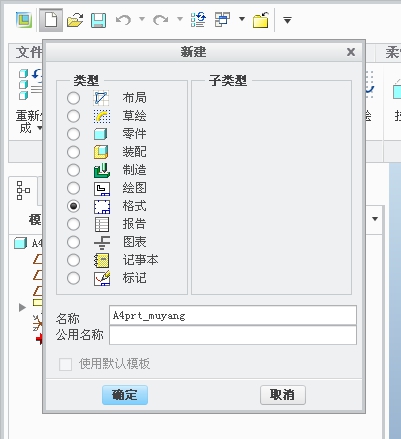
点确定,进入新格式的绘制
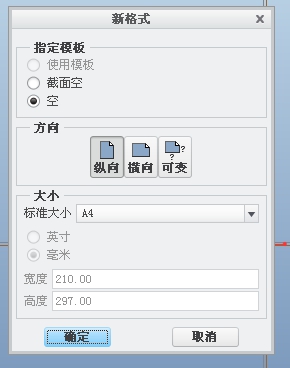
制定模板选择“空”,方向选择“纵向”,幅面选择“A4”,点确定,进入绘制界面,如下图
2.绘图区边框绘制,输入绝对坐标25,5
![]()
![]()
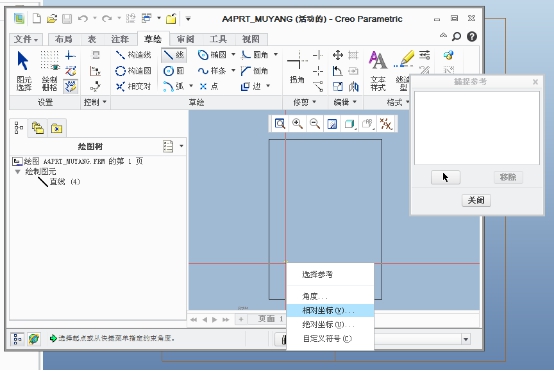
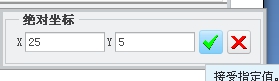
确定,点右键输入绝对坐标25,292
依次输入绝对坐标(205,292)(205,5)(25,5)完成绘图区边框绘制。

- 图框侧、标题栏、上部名称表格绘制
1)侧边栏绘制
(1)表→表→插入表,进入插入表对话框,如下图

(2)按下图数据填写,点确定(提示方向选向右且向上)

(3)出现下面的提示,点绝对坐标并输入(0,5),点确定
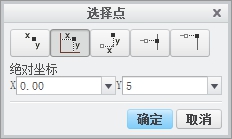
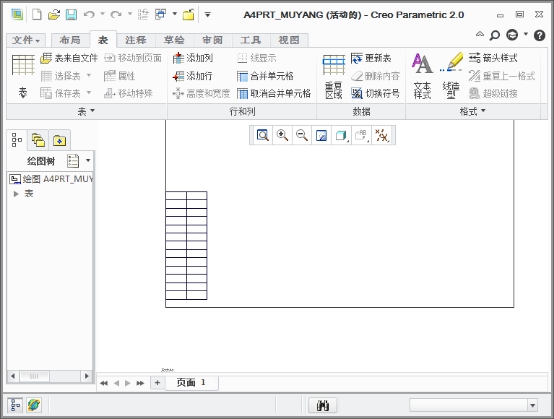 (4)合并单元格
(4)合并单元格
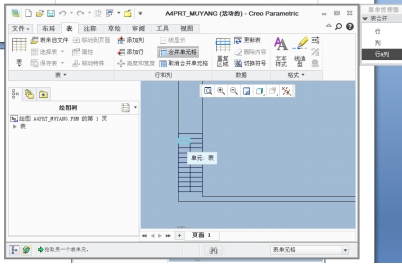

![]()
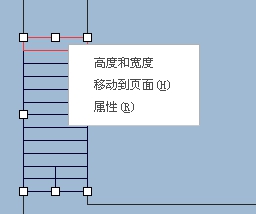
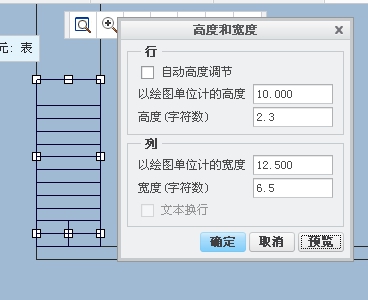
(5)双击单元格填写相应文字

(6)用同样的方法绘制标题栏表格,注意由于标题栏表格较复杂可分开进行绘制,如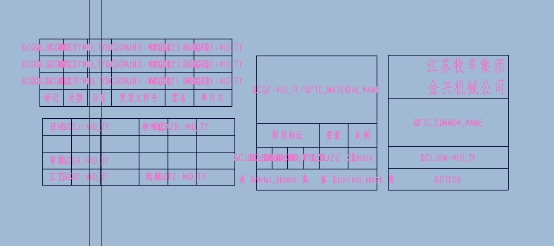 (7)然后用特殊移动将表摆放到位
(7)然后用特殊移动将表摆放到位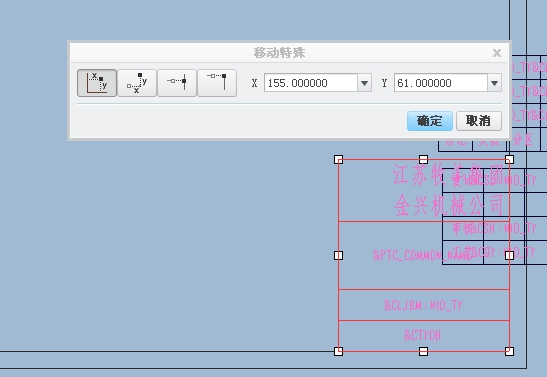
4.用AutoCAD绘制企业标志如图,保存成dxf格式。
将企业标志导入模板
注:因为frm文件的草绘模块不支持数据来自文件,我们可以借助复制命令来实现
(1)任意创建一个drw文件,点草绘→数据来自文件如下图

(2)选择刚刚用CAD创建的企业标志文件,如下图,点打开
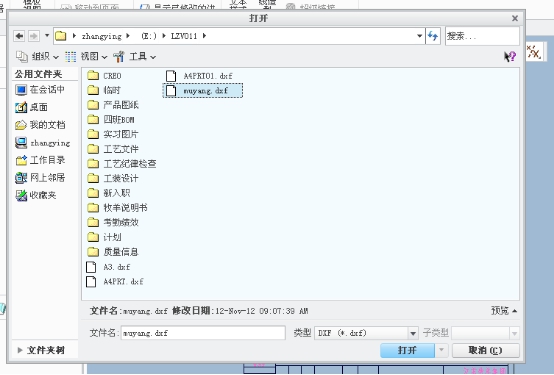
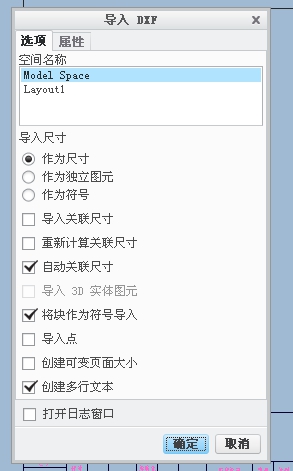
(3)点否再点否,导入后如图
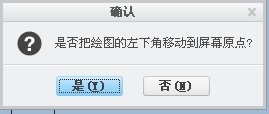

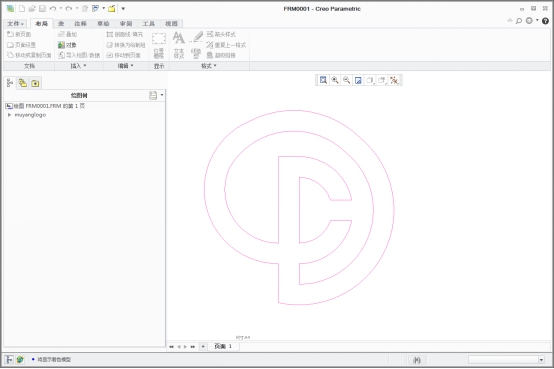
(4)修改线造型,选几何,点确定,如图
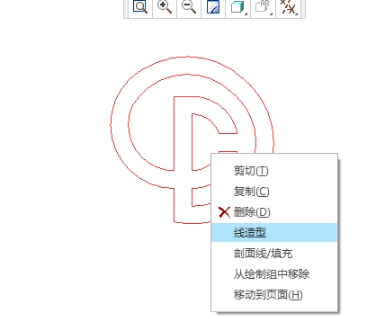
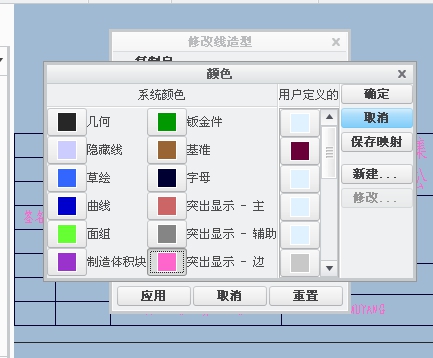
(5)复制企业标志
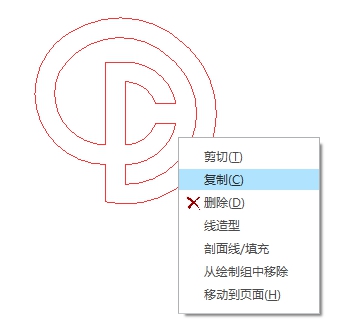
(6)粘贴到模板文件中,如下图
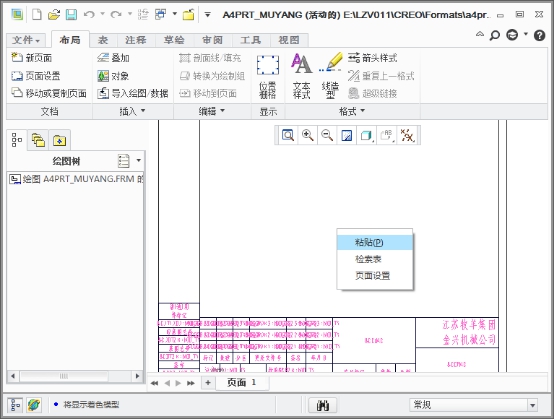
(7)调整大小和位置,如下图
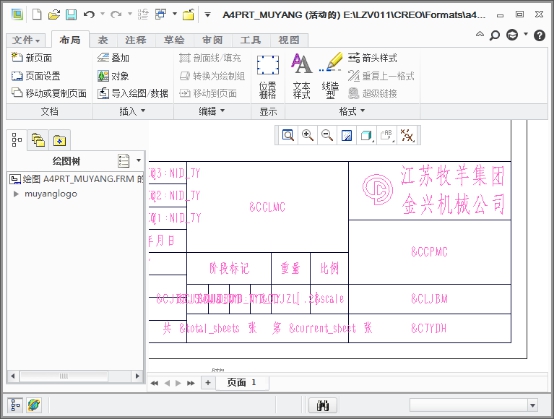
(8)保存格式文件,将文件保存在制定文件夹中,例如:E:\LZV011\CREO\Formats

注:在绘制装配格式模板时会涉及到材料明细表,下面介绍下零件明细表的制作方法:
- 用插入表的方法插入一个如下图的材料明细表
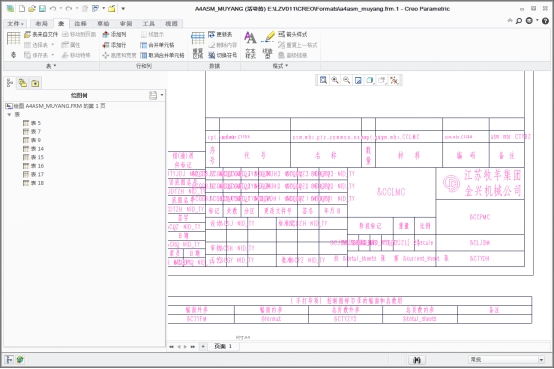
注意明细表的生长方向,属性如下图
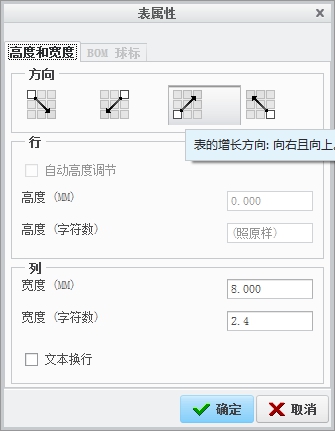
- 设置重复区域,选添加→简单
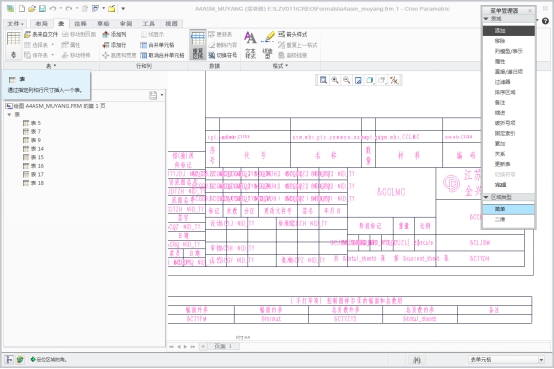
(3)选择第二行第个单元格,按住Ctrl选择此行的最后一个单元格,点完成,如图
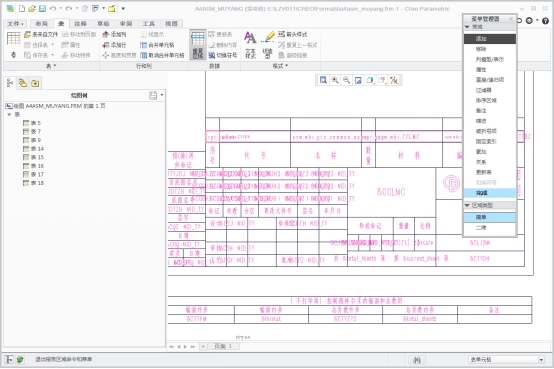
(4)到此零件明细表制作完成
第二部分 建立drw文件
- 新建绘图文件A4prt_muyang.drw,
(1) 取消使用默认模板
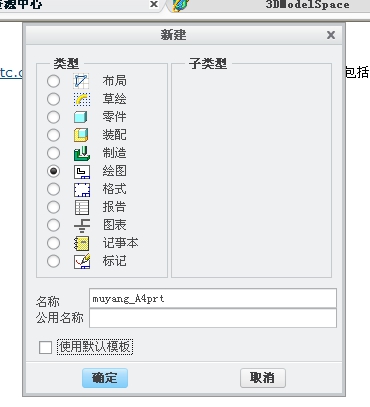
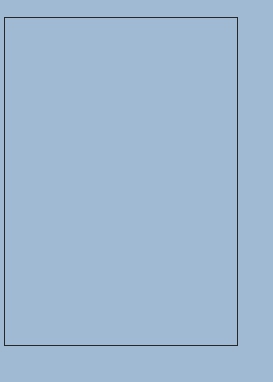 (2). 模型需选无,格式选空方向选择“纵向”,幅面选择“A4”,点确定,进入绘制界面,如下图
(2). 模型需选无,格式选空方向选择“纵向”,幅面选择“A4”,点确定,进入绘制界面,如下图
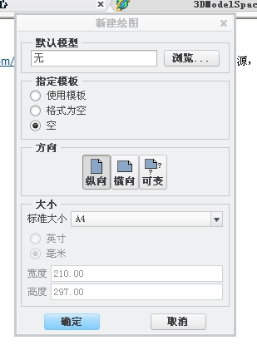
- 将绘图模式设置为模板,如下图
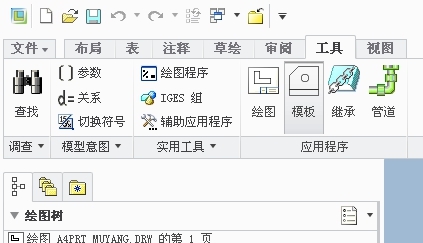
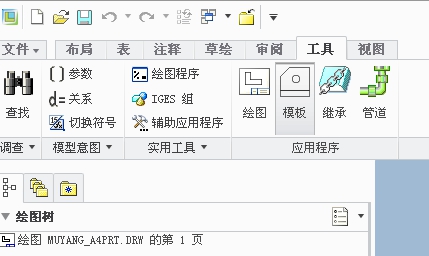
- 双击界面下方的“尺寸:A4”,弹出页面设置对话框,格式选择刚才创建的格式A4prt_muyang.frm,如图
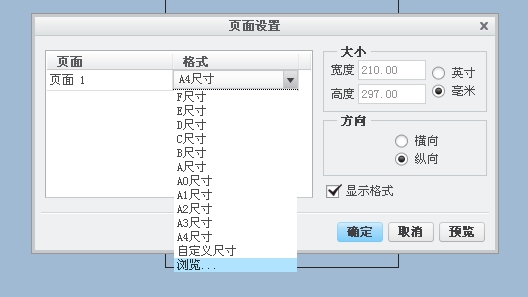
(3)点打开,点预览→确定 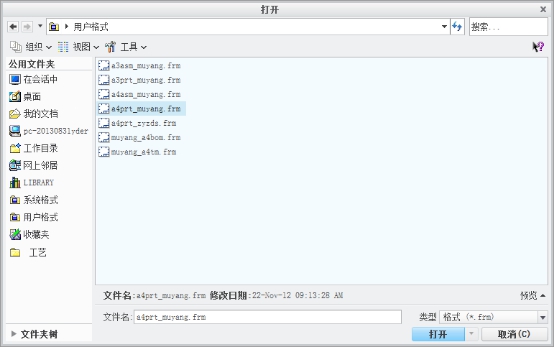

- 插入模板视图
- 右击页面,如下图
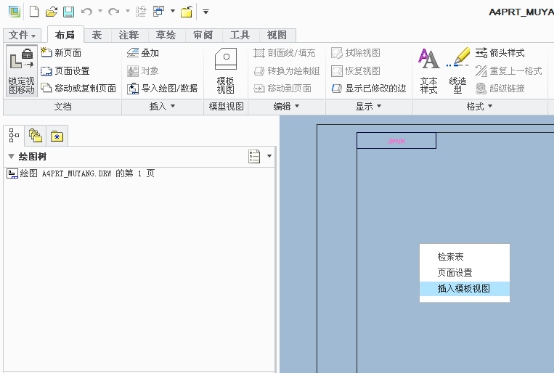
- 修改主视图指令,参数如下图
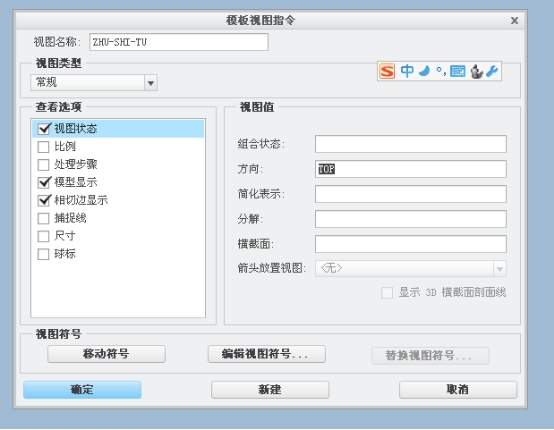
- 修改左视图指令,参数如下图
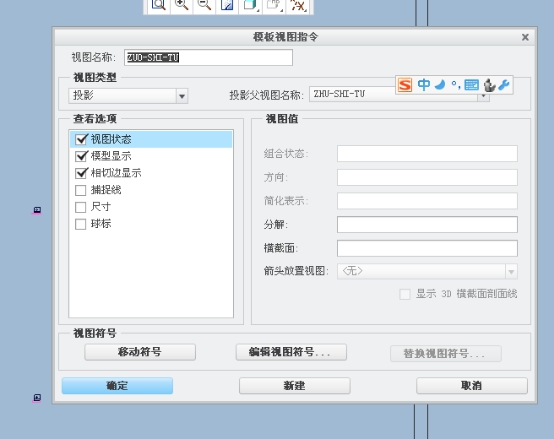
- 修改俯视图指令,参数如下图
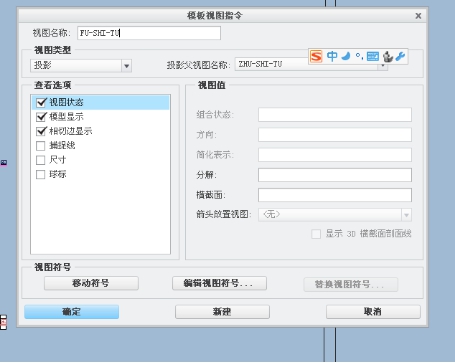
- 修改俯视图指令,参数如下图
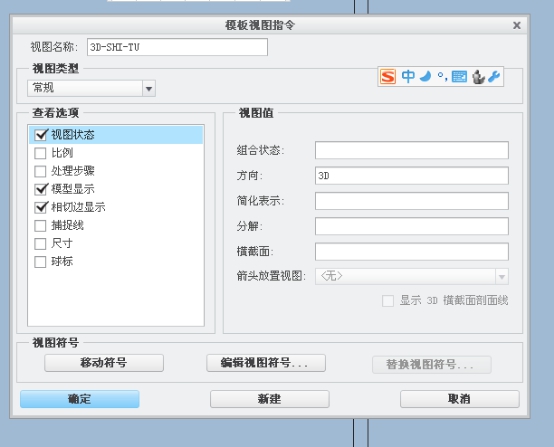
- 保存drw文件,将文件保存在制定文件夹中,例如:E:\LZV011\CREO\MuyangTemplates
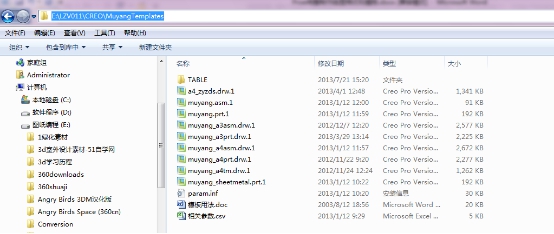
注:其他幅面的格式机绘图模板可按此方法制作。
谨此献给刻苦钻研的读者,希望能帮到你。
参考文献:Pro|ENGINEER工程图白金手册 孤峰醉酒编著 人民邮电出版社2004.7
作者邮箱:lizhen_678@126.com
声明:
1.作者使用的creo为试用版,文中公司名称仅作为举例,其是否使用proe作者并不清楚,也不承担任何责任。
2. 以上文字及图片均为作者辛苦制作,读者引用时请注明出处。
学校活动

象山一日游

中秋晚会

上课现场

辅导讨论

实习现场



